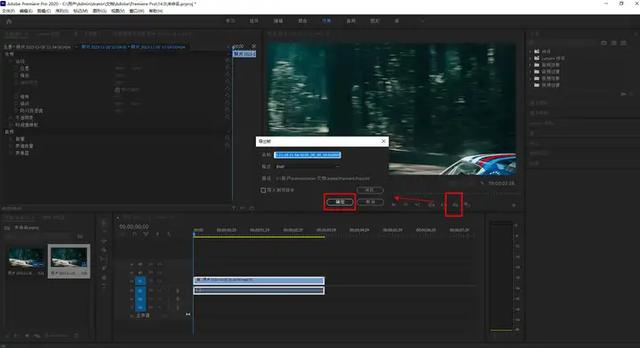图片和视频怎么拼图在一起?在日常的生活中,我们经常需要将多张图片进行拼图,用来制作海报、宣传册等等,有时也要将图片和视频进行拼图,那么怎么将视频里的画面截出来与图片一起拼图呢?本文分享几个简单又有效的方法,能够快速截取视频画面,进而使多张图片进行拼图操作,快速制作出精美的图片~
1、使用【迅捷视频剪辑软件】将图片和视频进行拼图链接:迅捷视频剪辑软件 - 快速实现视频剪辑,制作,编辑的视频剪辑软件
一款功能丰富、操作便捷的视频剪辑软件,拥有全面高效的视频处理功能,包括视频截图、文字转视频、声音提取、视频分割、视频快剪等等,支持批量上传视频,同时截取多个视频中需要的画面,快速导出后就能和图片制作拼图。
打开软件,选择首页的【工具】栏中的【视频截图】功能。

软件支持多种格式的视频上传,包括MP4、mov、avi等等,上传之后点击右侧的【截图设置】没进入视频截图页面。
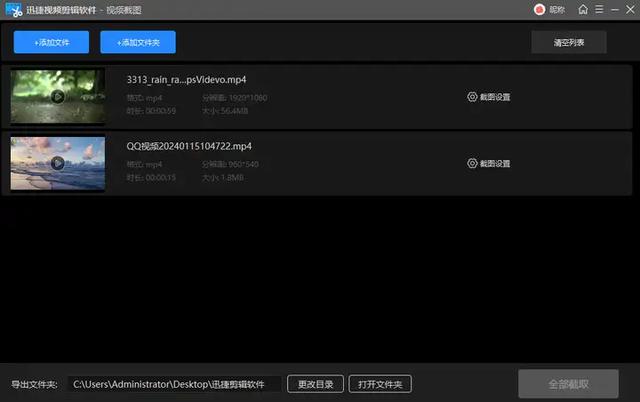
软件支持单张截图和连续截图,选择截图方式后,播放视频或者在进度条上选择需要的画面,点击【截取到列表】,截取的图片就会自动保存在右侧的列表中了,还可以勾选输出长图,然后点击【确定】。
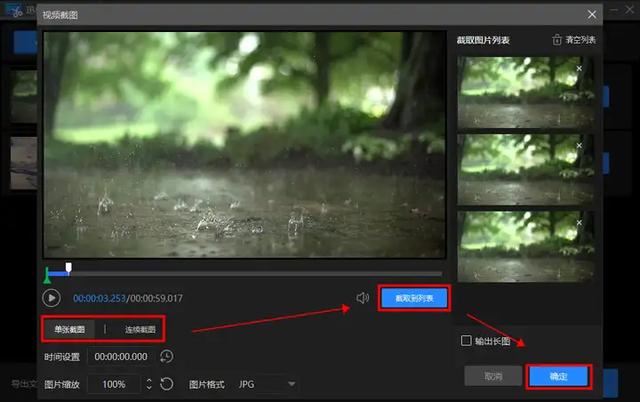
点击【全部截取】,软件就会自动将刚刚截取的图片保存到桌面,保存下来的图片画质很高,打开文件夹就能找到,打开软件后跟着提示就能快速搞定视频截图,整个过程十分的方便简单,适合初学者。
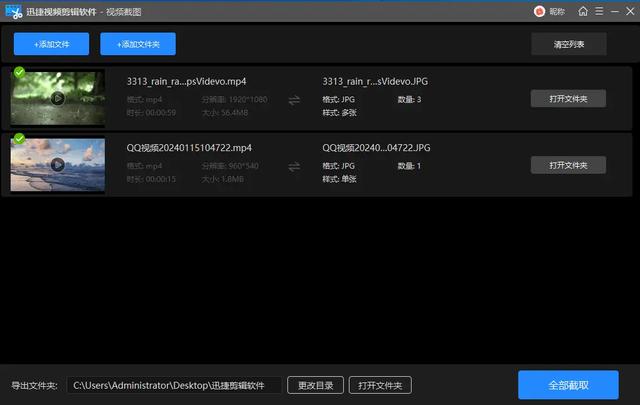
最后找到拼图软件,上传图片和视频截图,找到合适的模板,就能制作出好看的拼图了。
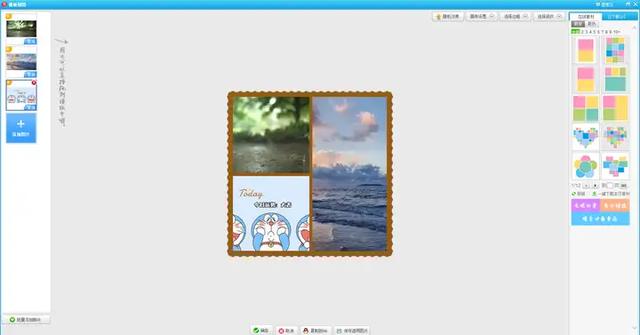 2、借助【口袋视频转换器】将图片和视频进行拼图
2、借助【口袋视频转换器】将图片和视频进行拼图链接:口袋视频转换器 - 支持多格式一键转换的视频格式转换器
一个专业且高效的视频处理软件,软件支持的功能十分广泛,包括视频截图、视频转GIF、视频格式转换、视频压缩、视频转文字等等,上传视频就能快速将需要的画面保存下来,简单易使用,可以有效的提高办公效率。
打开软件,选择首页的【视频截图】功能。
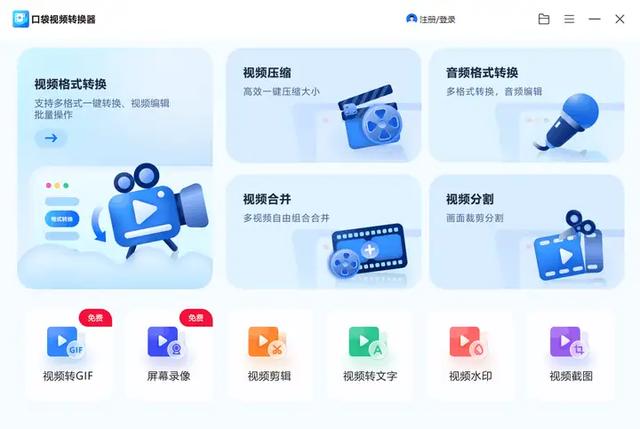
点击添加文件上传需要截图的视频,如果有多个视频需要截图,还可以点击左上角的【上传文件夹】上传视频文件。
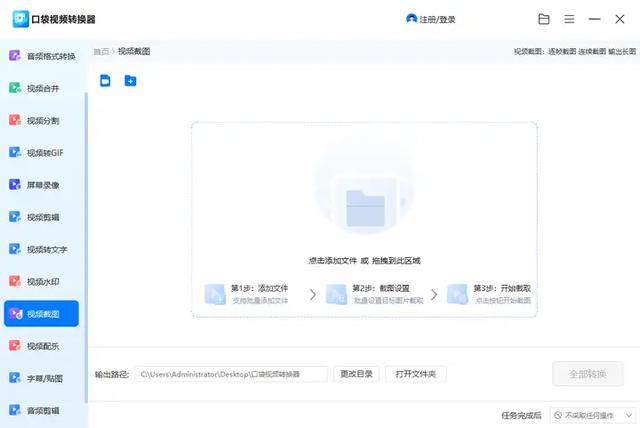
上传之后,点击视频右侧的【截图设置】,根据新需要选择单张截图和连续截图,点击【确定】,截图后的图片就会保留下来。
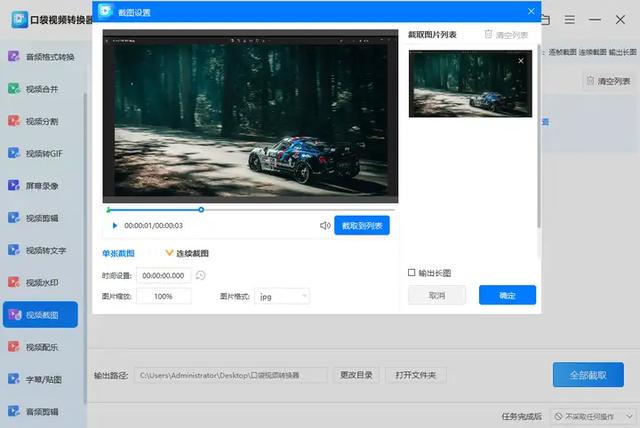
最后点击【全部截取】,稍等一会就能得到截取成功的视频画面,点击【打开文件夹】就能找到截图后清晰的图片,再将这些图片和原本的图片进行拼图即可。
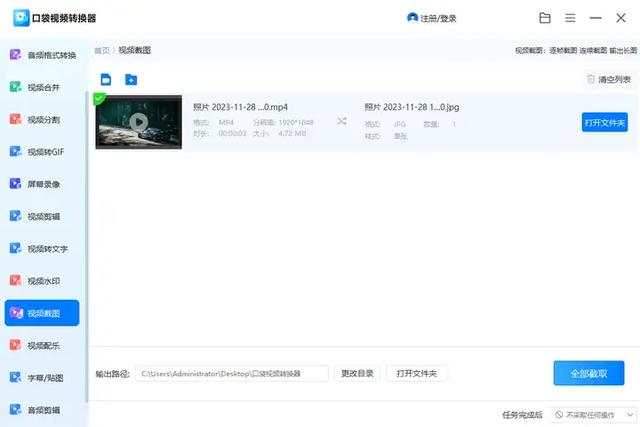 3、通过【剪映】将图片和视频进行拼图
3、通过【剪映】将图片和视频进行拼图链接:剪映官网-全能易用的桌面端剪辑软件-轻而易剪 上演大幕
一款简单易懂的视频剪辑软件,拥有多种视频处理功能,包括视频剪辑、导出静帧画面、添加字幕、设置视频效果等等,拥有电脑端和手机端,可以根据需要选择合适的端口下载。
打开剪映,上传视频文件,将视频拖入时间线,点击上方三条横线,选中【导出静帧画面】。
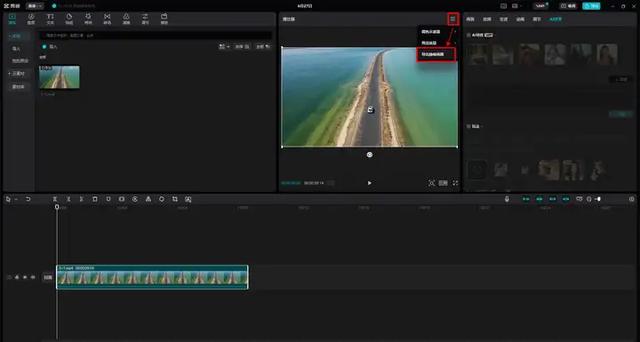
在导出静帧画面设置中,设置导出画面名称、位置、分辨率、格式等参数,最后点击导出即可。
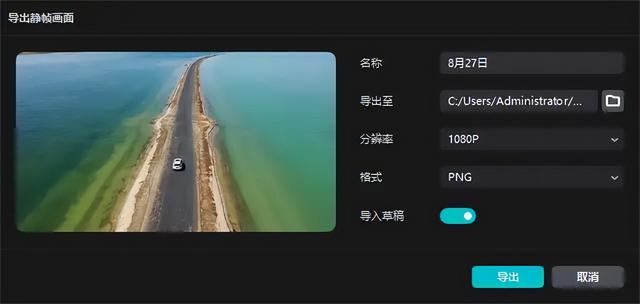 4、利用【pr】将图片和视频进行拼图
4、利用【pr】将图片和视频进行拼图一款专业的视频剪辑软件,广泛应用于广告宣传、影视创作和个人内容创作等领域,可以对视频进行精准的效果设置,一点一点打磨成合心意的作品,当然也可以截取视频中的画面保存下来,和图片一起进行拼图。
打开pr,导入视频,将关键帧移到需要的视频画面,然后点击中间的【导出帧】功能,也可以使用快捷键“Ctrl+shift+E”调出设置界面,设置导出图片的名称、格式的那个,点击【确定】即可